W tej części omówiono użycie polecenia Przesuń bryły do obracania bryły i powierzchni o 10 stopni. Umożliwia to dostosowanie powierzchni podziału do modelu oraz uniknięcie podcięć.
- Przeciągnij znacznik Koniec części na pozycję za elementem Skorupa1.
- Powróć do węzła Bryły i włącz widoczność dla Bryła1, jak przedstawiono na ilustracji poniżej.
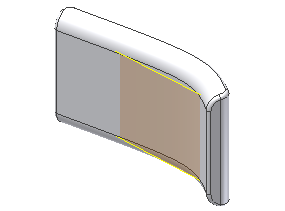
- Zmień orientację modelu na widok Przód. Włącz widoczność dla Powierzchnia podziału i Powierzchnia podziału baterii. Zostanie wyświetlony model, jak przedstawiono na ilustracji poniżej.
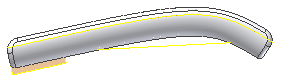
- Na wstążce kliknij
kartę Model 3D
 panel Zmień
panel Zmień
 Przesuń bryły
Przesuń bryły
 .
. - Wybierz Bryła1 z węzła przeglądarki Bryły lub w oknie graficznym, jak przedstawiono na ilustracji poniżej.
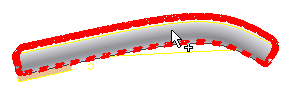
- Kliknij Przeciągnięcie swobodne
 w oknie dialogowym Przesuń bryły, aby aktywować strzałkę listy rozwijanej. Przewiń listę i wybierz Obróć wokół linii
w oknie dialogowym Przesuń bryły, aby aktywować strzałkę listy rozwijanej. Przewiń listę i wybierz Obróć wokół linii  z listy rozwijanej. Wybierz oś Z w węźle Pochodzenie jako oś obrotu. Wprowadź wartość 10 stopni w polu Kąt.
z listy rozwijanej. Wybierz oś Z w węźle Pochodzenie jako oś obrotu. Wprowadź wartość 10 stopni w polu Kąt. - Ponownie wybierz strzałkę wyboru brył i wybierz Pow1, Pow2 oraz Pow5 w folderze Bryły powierzchni.
- Kliknij przycisk OK. Zostanie wyświetlony model, jak przedstawiono na ilustracji poniżej.
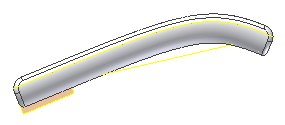
- Wyłącz widoczność dla Powierzchnia podziału, Powierzchnia podziału baterii oraz dla Bryła1.
- Zmień orientację modelu na Widok główny.
- Na wstążce kliknij
kartę Model 3D
 panel Elementy konstrukcyjne
panel Elementy konstrukcyjne
 Punkt
Punkt
 i wybierz jeden z czterech narożników zamknięcia obwiedni, aby utworzyć punkt konstrukcyjny. Wykonaj polecenie ponownie aż do utworzenia punktów konstrukcyjnych na wszystkich czterech rogach zaślepienia granicznego. Punkty te są wymagane, ponieważ polecenie Przesuń bryły nie może obracać punktów. Oryginalne punkty odniesienia zostały użyte do lokalizacji kominków w bryle. Punkty nie zostały obrócone, dlatego kominki zostały ustawione nieprawidłowo. Użycie nowych punktów umożliwia zmianę zdefiniowania kominków i prawidłowe ich ustawienie.
i wybierz jeden z czterech narożników zamknięcia obwiedni, aby utworzyć punkt konstrukcyjny. Wykonaj polecenie ponownie aż do utworzenia punktów konstrukcyjnych na wszystkich czterech rogach zaślepienia granicznego. Punkty te są wymagane, ponieważ polecenie Przesuń bryły nie może obracać punktów. Oryginalne punkty odniesienia zostały użyte do lokalizacji kominków w bryle. Punkty nie zostały obrócone, dlatego kominki zostały ustawione nieprawidłowo. Użycie nowych punktów umożliwia zmianę zdefiniowania kominków i prawidłowe ich ustawienie. - Wyłącz widoczność dla Zamknij obwiednię.
- Włącz widoczność dla Bryła1 oraz Powierzchnia podziału.
- Na wstążce kliknij
kartę Model 3D
 panel Zmień
panel Zmień
 Przesuń bryły
Przesuń bryły
 .
. - Wybierz Pow1 z węzła Bryły powierzchni lub bezpośrednio z modelu, aby dokonać wyboru Brył, jak przedstawiono na ilustracji poniżej.
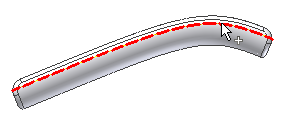
- Zachowaj opcję Przeciągnięcie swobodne do przesuwania brył i wprowadź wartość 0 mm jako odsunięcie X oraz –0.25 mm jako odsunięcie Y. Zwróć uwagę na małą zmianę pozycji Bryły1 względem Powierzchni podziału. Ta powierzchnia została przesunięta w dół w celu korekty linii podziału dla modelu.
- Kliknij przycisk OK.
- Wyłącz widoczność dla Powierzchnia podziału.